
Beeld
- Instellingen - Administratie - Module-instellingen - Kostenplaats 
In het venster Kostenplaats kunt u kostenplaatsen aanmaken die aan een nieuwe eigen gedefinieerde kostenplaatsgroep worden gekoppeld. Eigen gedefinieerde kostenplaatsen kunnen gebruikt worden bij het boeken van boekstukken bij het inboeken bovenop Afdeling en Project die standaard kostenplaatsen zijn in het programma. In de gebruikersinstellingen bij het inboeken kunt u aanvinken dat de kolom van uw eigen gedefinieerde kostenplaats weergegeven wordt in het venster inboeken.
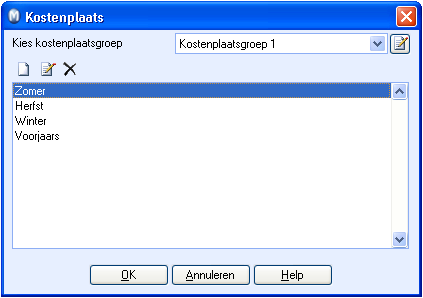
Voorbeelden van andere actuele kostenplaatsgroepen kunnen campagne, artikel, medewerker, klachten, verpakking en transportschade zijn.
 Let op! De functionaliteit om één extra kostenplaatsgroep aan te
maken, zal toegankelijk zijn voor gebruikers van Mamut Enterprise E5.
Een eigen additioneel product kan u toegang geven tot maximaal nog drie
eigen gedefinieerde kostenplaatsgroepen.
Let op! De functionaliteit om één extra kostenplaatsgroep aan te
maken, zal toegankelijk zijn voor gebruikers van Mamut Enterprise E5.
Een eigen additioneel product kan u toegang geven tot maximaal nog drie
eigen gedefinieerde kostenplaatsgroepen.
Rechts van de afrollijst Kies kostenplaatsgroep kunt u op Bewerken klikken om de naam van een kostenplaatsgroep te wijzigen. In elke kostenplaatsgroep kunt u zoveel kostenplaatsen aanmaken als u wenst.
 De knop Nieuw maakt een nieuwe
kostenplaats aan in de kostenplaatsgroep die gekozen is in de bovenstaande
afrollijst.
De knop Nieuw maakt een nieuwe
kostenplaats aan in de kostenplaatsgroep die gekozen is in de bovenstaande
afrollijst.
 Bewerken geeft u de mogelijkheid
om de naam van de geselecteerde kostenplaats te bewerken.
Bewerken geeft u de mogelijkheid
om de naam van de geselecteerde kostenplaats te bewerken.
 Wissen zal de geselecteerde kostenplaats
wissen.
Wissen zal de geselecteerde kostenplaats
wissen.
 Let op! Extra kostenplaatsen zijn
alleen beschikbaar bij het registreren van boekstukken in de inboekmodule.
Boekstukken die via andere modules worden ingevoerd kunnen niet automatisch
op kostenplaatsen die u zelf hebt aangemaakt worden geboekt. Deze kunnen
alleen aan de kostenplaatsen Project
en Afdeling worden
gekoppeld. Het is mogelijk om de kostenplaats van een boekstuk na de verwerking
te wijzigen. Dit doet u via Debiteuren
of Crediteuren en
Grootboek door het
betreffende boekstuk te selecteren en op Bewerken
te klikken.
Let op! Extra kostenplaatsen zijn
alleen beschikbaar bij het registreren van boekstukken in de inboekmodule.
Boekstukken die via andere modules worden ingevoerd kunnen niet automatisch
op kostenplaatsen die u zelf hebt aangemaakt worden geboekt. Deze kunnen
alleen aan de kostenplaatsen Project
en Afdeling worden
gekoppeld. Het is mogelijk om de kostenplaats van een boekstuk na de verwerking
te wijzigen. Dit doet u via Debiteuren
of Crediteuren en
Grootboek door het
betreffende boekstuk te selecteren en op Bewerken
te klikken.
 Tip! U kunt de informatie over de
kostenplaatsen op dezelfde manier als Project
en Afdeling op boekstukken die
in het grootboek zijn verwerkt bewerken. Dit doet u door de betreffende
opties bij Instellingen voor grootboek
aan te vinken.
Tip! U kunt de informatie over de
kostenplaatsen op dezelfde manier als Project
en Afdeling op boekstukken die
in het grootboek zijn verwerkt bewerken. Dit doet u door de betreffende
opties bij Instellingen voor grootboek
aan te vinken.
Meer informatie:
Rapporten creëren met Kostenplaatsen
Boeken van boekstukken met eigen gedefinieerde kostenplaatsen